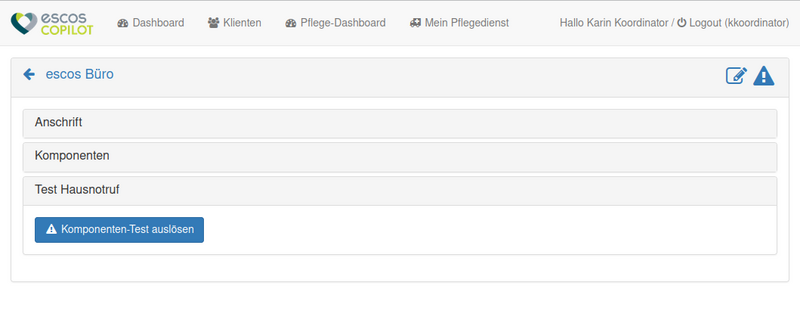Copilot Klientenansicht: Unterschied zwischen den Versionen
(Bild aktualisiert (inkl. Benutzername) und Beschreibung Darstellung Benutzername und Wohnungsname angepasst) |
K (Apremer verschob die Seite Copilot-Klienten-Ansicht-Managerin nach Copilot Klientenansicht: Copilot Klientenansicht) |
||
| (3 dazwischenliegende Versionen desselben Benutzers werden nicht angezeigt) | |||
| Zeile 1: | Zeile 1: | ||
Die Klientenansicht listet alle Klienten eines Pflegedienstes auf und gibt die Möglichkeit die Module des Copiloten pro Klient zu aktivieren oder deaktivieren. | |||
=== Klientenansicht öffnen === | |||
Mit Klick auf ''Klienten'', wie in folgender Abbildung dargestellt, öffnet sich die Klientenansicht. Die Klientenansicht ermöglicht es Ihnen, alle Klienten der Einrichtung auf einen Blick zu sehen. | |||
[[Datei:Cockpit Startseite Klientenliste.png|alternativtext=Cockpit Startseite Klientenliste|ohne|mini|500x500px]] | |||
=== Klientendetailansicht === | |||
Durch einen Klick auf den Namen eines Klienten wird die Detailansicht für diesen Klienten aufgerufen. Dabei wird in der oberen Zeile der Vor- und Nachnamen des Klienten aufgeführt und in der unteren Zeile der Wohnungs- bzw. Zimmername. | |||
[[Datei:Copilot-Klientenansicht editierbar.png|500x500px]] | |||
In der Detailansicht können Sie Anschrift und genutzte Komponenten einzeln aufklappen. Jeder Reiter enthält detaillierte Informationen zu einer Person. Telefonnummern, die blau geschrieben sind, können direkt aus der App gewählt werden. Wenn Sie einen anderen Reiter öffnen, wird automatisch der zuletzt geöffnete Reiter geschlossen. Mit einem erneuten Klicken auf den Namen des Klienten kommen Sie zurück zur allgemeinen Klientenübersicht. | |||
=== Komponenten === | |||
Im Menüpunkt ''Komponenten'' werden alle Komponenten der Wohnung/des Zimmers aufgelistet. Wenn der Status der Komponente inaktiv ist, generiert diese Komponente zu diesem Zeitpunkt keine Meldungen. Dies gilt ebenfalls wenn Start- bzw. Endzeit grau hinterlegt sind, da dann die aktuelle Uhrzeit außerhalb der eingestellten Zeit für die Komponente ist. | |||
# Statusanzeige und Name der Komponente: Eine Komponente kann entweder aktiv oder nicht aktiv sein. Die Aktivierung erfolgt über den Schieberegler. Der Name der Komponente wird auch in der Alarmansicht angezeigt. Der Name der Komponente kann nicht geändert werden. | |||
# Startzeit/Endzeit: Die Felder ''Start'' bzw. ''Ende'' geben an, in welcher Zeitspanne die Komponente aktiv ist. Sollte die Start- und Endzeit grau hinterlegt sein, werden von dieser Komponente keine Meldungen generiert. | |||
[[Datei:Cockpit Module aktivieren.png|alternativtext=Cockpit Module aktivieren|ohne|mini|500x500px|'''Cockpit Module aktivieren''']] | |||
=== Meldungsreport öffnen[Bearbeiten | Quelltext bearbeiten] === | |||
Ebenfalls rechts oben kann über das Rufzeichensymbol der Meldungsreport des betreffenden Klienten geöffnet werden. Weitere Erläuterungen zu dem Meldungsreport finden Sie auf der Seite [[Copilot-Meldungsreport|Meldungsreport]]. | |||
=== Wohnungsname ändern === | |||
Um den Namen einer Wohnung zu ändern ist in der betreffenden Zeile des Klienten das Bleistiftsymbol rechts oben, wie in folgender Abbildung gezeigt, anzuklicken. Anschließend kann der Name geändert werden. Die Änderung ist durch Drücken des Diskettensymbols (Speichern) zu bestätigen. | |||
= | '''WICHTIG: In der Copilot App sowie auf dem Dashboard wird bei einem Alarm der Wohnungsname und nicht der Vor- und Nachname des Klienten angezeigt. Daher kann der Wohnungsname geändert werden, um die Meldungsanzeige entsprechend der eigenen Bedürfnisse anzupassen.''' | ||
[[Datei:Cockpit_Name_ändern.png|alternativtext=Cockpit Name ändern|ohne|mini|500x500px]] | |||
=== Test Hausnotruf === | |||
[[Datei:Copilot-Klientenansicht Test Hausnotruf.png|800px]] | [[Datei:Copilot-Klientenansicht Test Hausnotruf.png|800px]] | ||
Die | Die Klientenansicht zeigt für Managerinnen zusätzlich den Menüpunkt Meldungs-Test. Der Button ''Komponenten-Test auslösen'' im Menü ''Test Hausnotruf'' löst einen Testalarm der Komponente Sturzerkennung (Bad) des ausgewählten Klienten aus. | ||
'''WICHTIG: Ist in der Wohnung des Klienten ein Copilot-Adapter aktiv, sendet der Copilot den Testalarm an die Hausnotruf-Zentrale. Die Hausnotruf-Zentrale kann den Testalarm nicht von einem richtigen Alarm unterscheiden. Stimmen Sie einen Meldungs-Test ggf. vorher mit der Hausnotruf-Zentrale ab!''' | '''WICHTIG: Ist in der Wohnung des Klienten ein Copilot-Adapter aktiv, sendet der Copilot den Testalarm an die Hausnotruf-Zentrale. Die Hausnotruf-Zentrale kann den Testalarm nicht von einem richtigen Alarm unterscheiden. Stimmen Sie einen Meldungs-Test ggf. vorher mit der Hausnotruf-Zentrale ab!''' | ||
Aktuelle Version vom 26. Februar 2024, 13:53 Uhr
Die Klientenansicht listet alle Klienten eines Pflegedienstes auf und gibt die Möglichkeit die Module des Copiloten pro Klient zu aktivieren oder deaktivieren.
Klientenansicht öffnen
Mit Klick auf Klienten, wie in folgender Abbildung dargestellt, öffnet sich die Klientenansicht. Die Klientenansicht ermöglicht es Ihnen, alle Klienten der Einrichtung auf einen Blick zu sehen.
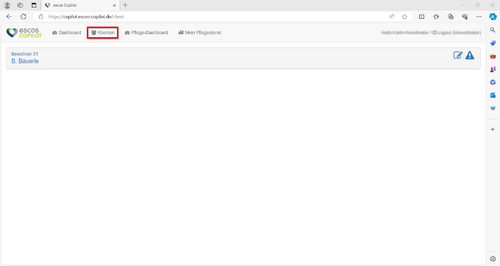
Klientendetailansicht
Durch einen Klick auf den Namen eines Klienten wird die Detailansicht für diesen Klienten aufgerufen. Dabei wird in der oberen Zeile der Vor- und Nachnamen des Klienten aufgeführt und in der unteren Zeile der Wohnungs- bzw. Zimmername.
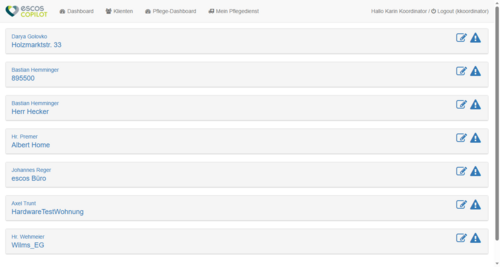
In der Detailansicht können Sie Anschrift und genutzte Komponenten einzeln aufklappen. Jeder Reiter enthält detaillierte Informationen zu einer Person. Telefonnummern, die blau geschrieben sind, können direkt aus der App gewählt werden. Wenn Sie einen anderen Reiter öffnen, wird automatisch der zuletzt geöffnete Reiter geschlossen. Mit einem erneuten Klicken auf den Namen des Klienten kommen Sie zurück zur allgemeinen Klientenübersicht.
Komponenten
Im Menüpunkt Komponenten werden alle Komponenten der Wohnung/des Zimmers aufgelistet. Wenn der Status der Komponente inaktiv ist, generiert diese Komponente zu diesem Zeitpunkt keine Meldungen. Dies gilt ebenfalls wenn Start- bzw. Endzeit grau hinterlegt sind, da dann die aktuelle Uhrzeit außerhalb der eingestellten Zeit für die Komponente ist.
- Statusanzeige und Name der Komponente: Eine Komponente kann entweder aktiv oder nicht aktiv sein. Die Aktivierung erfolgt über den Schieberegler. Der Name der Komponente wird auch in der Alarmansicht angezeigt. Der Name der Komponente kann nicht geändert werden.
- Startzeit/Endzeit: Die Felder Start bzw. Ende geben an, in welcher Zeitspanne die Komponente aktiv ist. Sollte die Start- und Endzeit grau hinterlegt sein, werden von dieser Komponente keine Meldungen generiert.
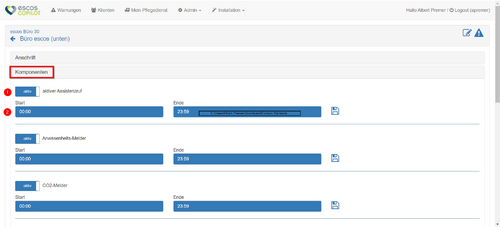
Meldungsreport öffnen[Bearbeiten | Quelltext bearbeiten]
Ebenfalls rechts oben kann über das Rufzeichensymbol der Meldungsreport des betreffenden Klienten geöffnet werden. Weitere Erläuterungen zu dem Meldungsreport finden Sie auf der Seite Meldungsreport.
Wohnungsname ändern
Um den Namen einer Wohnung zu ändern ist in der betreffenden Zeile des Klienten das Bleistiftsymbol rechts oben, wie in folgender Abbildung gezeigt, anzuklicken. Anschließend kann der Name geändert werden. Die Änderung ist durch Drücken des Diskettensymbols (Speichern) zu bestätigen.
WICHTIG: In der Copilot App sowie auf dem Dashboard wird bei einem Alarm der Wohnungsname und nicht der Vor- und Nachname des Klienten angezeigt. Daher kann der Wohnungsname geändert werden, um die Meldungsanzeige entsprechend der eigenen Bedürfnisse anzupassen.
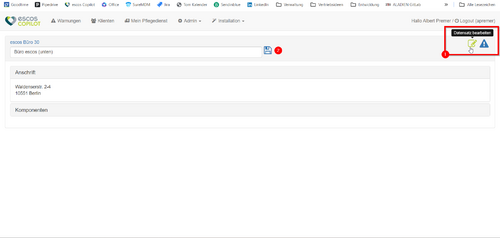
Test Hausnotruf
Die Klientenansicht zeigt für Managerinnen zusätzlich den Menüpunkt Meldungs-Test. Der Button Komponenten-Test auslösen im Menü Test Hausnotruf löst einen Testalarm der Komponente Sturzerkennung (Bad) des ausgewählten Klienten aus.
WICHTIG: Ist in der Wohnung des Klienten ein Copilot-Adapter aktiv, sendet der Copilot den Testalarm an die Hausnotruf-Zentrale. Die Hausnotruf-Zentrale kann den Testalarm nicht von einem richtigen Alarm unterscheiden. Stimmen Sie einen Meldungs-Test ggf. vorher mit der Hausnotruf-Zentrale ab!